生まれてからずっとWindowsづけな私にとって大変に感激です。
思い出せば最初のOSはPC98で動かしたWindows95でした。
その後なぜか学校でステップバック、DOSでMS Cに。
今、Windowsは大転換期を迎えました。
タブレットにスマートフォンでこれからも使っていくことになると確信しています。
今回の機会をいただいてマイクロソフト様に感謝しております。
大事なモノ同士で人が結びつきあう稀有なSNSを運営されているZIGSOW様に感謝しております。ありがとうございます。
戦車でみんながドンパチし合う「World of Tanks」というゲームで、PCパーツと一緒にレビューをさせていただく機会を頂きありがとうござます。
「World of Tanks」はWindowsゲームソフトで、「Windows8.1DSP版」をご用意いただきまして、マイクロソフト様ありがとうございます。
[ 2014年08月31日第1回 パーツ組み・インストールと「World of Tanks」のプレイ ]
[ 2014年09月05日第2回 設定の追記 ]
[ 2014年09月05日第3回 設定の追記 ]
[ 2014年09月12日第4回 Windows IME 2012 のチョウ進化 ]
[ 2014年09月12日第5回 電源プランにおけるCPUのリソース状態の変化 ]
[ 2014年09月05日第6回 設定の追記と訂正(デフラグ)、フェッチについて]
[ 2014年09月29日第7回 FF11複数アカウントでゲット「ダウルダヴラ」 ]
[ 2014年08月31日第一回 パーツ組み・インストールと「World of Tanks」のプレイ ]
「CRTゲーマーを仰天させた驚異の超高解像度によるWORLD of TANKSプレイ!」
~「2560x1440ドット」の光沢液晶いっぱいに広がる戦車のドンパチに仰天!~
<プレミアムレビューの最強ハードウェア環境>
信じられないほどの高解像度2560x1440ドット=WQHDで遊ぶために大活躍するハードだ。
・I-O DATA WQHD(2560×1440)対応 AH-IPSパネル採用 27型ディスプレイ LCD-MF272CGBR
・ELSA GeForce GTX 780 S.A.C
・MSI Z97 GAMING 5 ゲーミングATXマザーボード
・Seasonic 80Plus Gold セミプラグイン電源 SSR-RM『Gシリーズ』 650W
・Microsoft Windows 8.1 (DSP版) 64bit 日本語
このハードにさらに下記を用意する。
・i7 4900K
・TEAM DDR3-1866 8GBx2=16GB
・Crucial MX100 2.5インチ内蔵型SSD 512GB SATAIII CT512MX100SSD1
<超高解像度でのプレイにおける安定性をチェック>
結論から言うと2560x1440ドットという高解像度で60FPSを切ることなくプレイ可能だった。
しかも設定は何一つ妥協することなく最高の設定です。
ドリアルに、大画面で迫力あるプレイが可能、スゲー環境だぜ。
<Windowsのインストールとセットアップについて>
Windows8.1のインターフェースの独特さに少し慣れていない人たちから戸惑いの声が出ているようですが、私にとっては逆に使いやすいなと思っており、このまま行ってほしかったなーと感じております。
残念なことに来年のWindows はどうやら7に戻る?ようで。
そこでWindows 8.1での素晴らしい機能をレビューします。
<Widowsインストールはアホのオレでも問題なし>
一昔まえだとOSインストールって難しかったよね。
まずBIOSの設定が難しいし、その後のドライバーインストールが大変
かなーり昔だとSCSIのASPIマネージャーが必要だったり、ATAPIドライブのドライバーをコンフィグに登録したりでむっちゃ大変だった。
それがWindows XPから簡単でかつはやくなった。
Windows 8.1では超簡単、つまづく点は一切ない。
・DPS版とは
パッケージ版と比較して安い、パーツとセットで買える自作ユーザーにはとてもお買い得なOSだ。
32ビットと64ビットのどちらかを選択して購入することになる。
新規にPCを用意する環境の場合は、64ビットを選択することになるだろう。
<Windows8.1のメリット>
アカウントを設定することでお気に入りやOneDriveのアクセスが統一できる。
特にホームネットワーク時にパスワードの管理も楽になることからおすすめできる。
自分のPCの使用環境を統一できるので、Windows8.1は便利だ。
・大容量メモリーやSSDに対応
Windows8.1は転送速度からSSDかHDDかを判断しているとのこと。
よって、XPのようにSSDを使用する際に行う設定は神経質にならなくても大丈夫だ。
SSDは特に便利、高速起動に高速運用が可能になる。
低消費電力で騒音に悩まされることがない。
そして大容量メモリーで64bit版は万全、2GB程度のメモリーでもWindows8.1はバリバリ動く。
・インストールが高速で簡単
ネットワーク設定からVGA設定、各種インターフェースの設定を自動で見つけてくれるので、インターネットに繋ぐまであっという間。
初心者に大変にありがたい。
・標準でファイヤーウォールとアンチウィルスが付属
インストールしてすぐにファイヤーウォールとアンチウィルスがセットになったWindowsディフェンダーが機能します。
これ、大変にありがたいですよね。
初心者も安心です。
・昔のパソコンにインストールするのもok
ブラウジング用に昔のPen4マシンにインストールしたのですが、とても軽い、リソースをあまり食わない。
PCハードの敷居が低いので、セカンドマシンならばまだまだいけるんじゃないかな。
とはいっても2GB以上ないと厳しいだろう。
・インターフェースが刷新されて直感的になっている
これに慣れると戻れない。
一部では叩かれているが、俺にとってはWindows 8.1は正常進化だとしか思えない。
ソフトの起動は明らかにわかりやすいです。
・スリープからの復帰がむちゃくちゃ速い
・電源管理がインテリジェンスになった
・アプリやゲームの互換性はとても高い
・DVDライティングが出来る
デフォルトでファイヤーウォールとアンチウィルスが入っているの上に、今度のWindows8はなんと、DVDライティングまで出来てしまう。これはとても便利だ。
<windows8のインストール>
・インストール時の注意点
UEFIでBIOSを設定します。
<Windows8.1のカスタマイズ>
各種設定は下記の画像の通りです。
・設定1 パフォーマンスオプション
パフォーマンスを優先するにすると、なんとなく速い気がします。
・設定2 デスクトップアイコンの大きさを設定する
自分の見やすいとおもう大きさに変更しましょう。
・設定3 タスクバーとアクションセンターの設定
タスクバーに常にすべてのアイコンと通知を表示するにチェックを入れます。
・設定4 エアロスナップ=ウィンドウのサイズ変更を自動でさせない
コンピュータの簡単操作センターで「ウィンドウが画面の端に移動されたとき自動的に整列されないようにする」
・設定5 拡張子を見えるようにする
・設定6 高速スタートアップを無効にする
これは重要で、USB3.0機器が2.0で誤認識されてしまうことがあるので必ず無効にしましょう。
・設定7 マウスのセンシティビティの設定
・設定8 システムの保護、ディスクスペースが空きます
・設定9 システムキャッシュ、RAMディスクを作るのでこれはなしに設定
(追記)ただし最低16㎆は作成しておかないと再起動時に毎回エラーと出てしまうので16㎆はCドライブに作成する。
・設定10 Windows UPDATEを忘れずに
・設定11 電源プランの設定
「高パフォーマンス」にすると常時CPUはフルパワーで動きます。
ゲームをやっているとき、ヘビーなビジネスアプリを使用しているときはこの状態がいいと思います。
しかし、そうでない状態では「バランス」を選択しましょう。「バランス」であれば必要な時にパフォーマンスを最大限までアップし、アイドル時には極限までクロックを下げてくれます。
「USBセレクティブサスペンド」は無効にしましょう。使用していないUSB機器をサスペンド状態にしてくれるのですが、復帰が出来ないというトラブルが多いです。
・設定12 ホームネットワーク
・設定13 共有の詳細設定
・設定14 SSDの設定はデフラグのスケジュールを無効にする必要はない(訂正)。
これはWindows 8.1がそれよりも前のWindowsとは違うドライブ管理をしているためだ。
Windows 7以前はSSDのデフラグスケジュールを無効化していた方が良かったのだが、Window8.1からはSSDがソリッドステートドライブと自動認識されて、最適なドライブ管理を行ってくれるように変更されているとのことだ。
・設定15 Windows8.1を自動サインインする(2014年09月05日追記)
画面左下のウィンドウマークを右クリックし「ファイル名を指定して実行」を右クリック。
「netplwiz」(または「control userpasswords2」)と入力し「OK」をクリック。
するとユーザー名が現れるので、そのユーザーをクリックして「ユーザーがこのコンピューターを使うには、ユーザー名とパスワードの入力が必要」のチェックを外し「OK」をクリック。
あとは「自動サインイン」にパスワードを記入すればokです。
・設定16 ネットワークドライブの設定を行う(2014年09月09日追記)
Windows8.1になってとくに便利になったのがリボンインターフェースだ。
上部にあるインターフェース群が抜群に使いやすくわかりやすい。
ネットワークドライブの作成はすぐに、誰にでも簡単に出来るようになった。
「リボンインターフェースのネットワークドライブの割り当て」を行う。
「参照」ボタンを押すとネットワーク上のパソコンを自動で検索してくれる。
そこで見つけたPCのドライブをネットワークドライブとして使用することが出来る。
補足(2014年09月20日追記)
・設定17 SSDでTRIMコマンドが有効になっているか確認する
コマンドプロンプトを管理者として実行してから「fsutil behavior query DisableDeleteNotify」と入力。
すると「DisableDeleteNotify = 0」と出力されるはずだが、「DisableDeleteNotify = 1」となった場合はTRIMコマンドが有効になっていない。
その場合、下記のようにする。
「fsutil behavior set DisableDeleteNotify 0」と入力。
これでTRIM有効となるだろう。
・設定18 PrefetchとSpuerfetchを両方有効化のままにする
Windows 8.1ではPrefetchとSpuerfetchは両方ともに有効化していないといけないらしい。
なので、無効にしてしまった人は戻した方が無難だ。
<Windows エクスペリエンスインデックスを行う>
Windows 8.1で無くなってしまった「Windows エクスペリエンス インデックス」は、実行ファイルそのものは残っています。
結果を出力する際の表示が以前と異なるので、以前のものに似せて表示してくれる「WIN SCORE SHARE」がおすすめです。
下記からダウンロード、実行する。
http://soundengine.jp/software/winscoreshare/
今回の構成では下記のような結果が出た。
<プレミアムレビューの最強ハードウェア環境>
・I-O DATA WQHD(2560×1440)対応 AH-IPSパネル採用 27型ディスプレイ LCD-MF272CGBR
・ELSA GeForce GTX 780 S.A.C
・MSI Z97 GAMING 5 ゲーミングATXマザーボード
・Seasonic 80Plus Gold セミプラグイン電源 SSR-RM『Gシリーズ』 650W
・Microsoft Windows 8.1 (DSP版) 64bit 日本語
・i7 4900K
・TEAM DDR3-1866 8GBx2=16GB
・Crucial MX100 2.5インチ内蔵型SSD 512GB SATAIII CT512MX100SSD1
☆ELSA GeForce GTX 780 S.A.Cをメインにした状態
プロセッサ:8.5
メモリ:8.5
グラフィックス:8.5
ゲーム用グラフィックス:8.5
プライマリディスク:8.2
☆INTEL i7-4790Kの内蔵HD4600をメインにした状態
プロセッサ:8.5
メモリ:8.5
グラフィックス:5.9
ゲーム用グラフィックス:5.9
プライマリディスク:8.2
[ 2014年09月12日第四回 IMEのチョウ進化が素晴らしい! ]
今までGoogle IMEを使用していたのですが、Windows 8.1に搭載されている「Windows IME 2012」を試しに1か月使用してみた。
これはたいへんに素晴らしい。
タブで変換候補を一覧から選択することもできる。
Atok vs Google IMEかと思っていたのだが、ここにきて大本命のWindows IMEがキター!
マジで素晴らしいタイピングが出来るので、みんなも使ってみてくれ!
・詳細設定で自分の好みにカスタマイズできる。
・タスクバーで簡単選択
・選択候補をタブで決定できる
・誤変換レポートをマイクロソフトに送ることでみんなでIMEを強化しよう!
[ 2014年09月12日第五回 電源プランにおけるCPUのリソース状態の変化 ]
上述の電源プランを「バランス」にした状態では、アイドルジにCPUクロックはガンガン下がる。
電源プランを「高パフォーマンス」に設定した場合は、CPUクロックは上がったままになる。
この状態を簡単に切り替えることが出来るようになっています。
デスクトップ左下のWindowsマークを右クリックして「電源オプション」を直接選択すると速いでしょう。
また、マザーボードで「ゲーミング」ブランドを冠した「msi Z97 GAMING 5」には「Gaming App」というアプリケーションがあり、簡単に「オーバークロック」「GAMING=高パフォーマンス」「サイレント=デフォルト」を選択することが出来る。
こうしたマザーボードを使用することもおすすめだ。
参考<GAMING App>
・OCモード
自動的にOC機能=「OCジニー」でCPUをオーバークロック
・GAMINGモード
CPUによって制限された最大クロック速度を維持する
・サイレントモード
デフォルト値にCPUクロックを設定
[ 2014年09月29日第7回 FF11複数アカウントでゲット「ダウルダヴラ」 ]
FF11でやったぜ、取ったぜ「ダウルダヴラ」
こいつは事件だぜ。
おい、おまえ仕事してんのかってマジで突っ込まれてしまいそうな勢いで、3台パソコンでオハンを取った年始3月から、今年9月ダウルダヴラを取っちまったぜ。
こいつは嬉しすぎてつい勝利の雄叫び「鶴田、オー! 鶴田、オー!」連呼しちまったぜ。
近所のみんな、うるさくてごめんね。
FF11っていうプレイヤーを廃人にしてしまう恐怖のオンラインゲームがあってさ。
もう何人も辞めてったんだけど、オレはまだやっててさ。
この間、廃人装備の一角「オハン」という盾を3台のパソコンで完成させたんだ。
3台ともにWindows8.1インストールパソコンだ!
Windows8.1自作パソコン
・I-O DATA 2560×1440ドット AH-IPSパネル採用 27型ディスプレイ LCD-MF272CGBR
・ELSA GeForce GTX 780 S.A.C
・MSI Z97 GAMING 5 ゲーミングATXマザーボード
・Seasonic 80Plus Gold セミプラグイン電源 SSR-RM『Gシリーズ』 650W
・Microsoft Windows 8.1 (DSP版) 64bit 日本語
WiNdows8.1ノートパソコン、マウスコンピューター「MB-W710S-SH」
Windows8.1タブレット、東芝「VT484」
アビセアウルガランで変色作業。「Chione」と戦う。
アビセアウルガランで有色NMの「ogopopo」を倒す。
時にはアビセアグロウベルグで「gamayun」と戦い-
アビセアグロウベルグで有色NMの「Mare」と死闘を繰り広げる。
無色の魂を集めるためにがんばった、朝5時起きだぜ。
誰もいない時間にアビセアで2日に2個ぐらいずつ、こつこつ無色の魂を集めた。
これが夕方から夜だとどうしてもライバルと取り合いになるので、朝早起きするのがいいんだ。
早起きは3文以上の得だった!
無色の魂75個を集めるのはしんどかった、やっと揃ってアペデマクと戦い角を取るためにまたまた死闘の連続。
snowflakeを倒して「凍える腕」をゲット。
「upas-kamuy」を沸かせて「雪神の魂」をゲット。
ゴーレム「sisyphus」を倒して「シーシュポス」の破片をゲット。
マーリド「olyphant」を倒して「上質なマーリドの毛皮」をゲット。
「雪神の魂」「シーシュポスの破片」「上質なマーリドの毛皮」の3つをトリガーにしてやっとだ、「ドゥームキマイラ」と戦うことが出来る。
ここでだいじなものをゲットするために「忍者」「戦士」「黒魔道士」で3アカ編成する。
「アペデマク」キター!ボス級のドデカサとパワーで倒すのは今でもしんどい。
しかし、3アカパワーで無事取りこぼしなく「アペデマクの角」を75本ゲットした。
すげー大変だったぜ。
やっと取ったー、「ダウルダヴラ90」だ!!
オレはなぜシーフなのかって?
フフーフ、メインアカはまだ詩人レベル50だったーw
せっかく取ったダウルダヴラのために、詩人のレベル上げが始まっちゃったー
がんばるぞ。
~果てしなく続く~

















































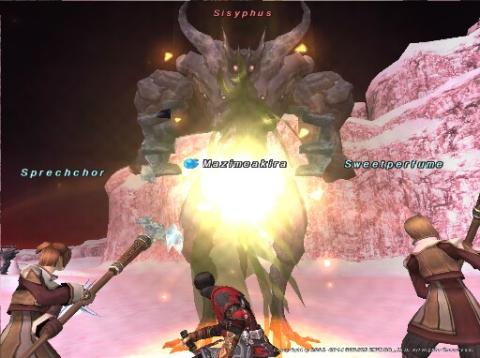





ZIGSOWにログインするとコメントやこのアイテムを持っているユーザー全員に質問できます。